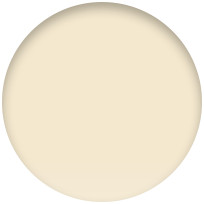Характеристики
Виробник:
Marshall
Тип підключення:
Bluetooth 5.2, RCA, 3,5 мм
Частотний діапазон:
45-20000 Гц
Вага:
4,25 кг
Діапазон Bluetooth:
10 м
Колір:
Brown
Опис
Marshall Stanmore III
Будучи колонкою середньої ваги у домашній лінійці, Stanmore III пропонує широкий звук Marshall у корпусі, який гордо розташується у будь-якому місці вашого будинку. Stanmore III має ще ширшу звукову сцену, ніж його попередник, забезпечуючи фірмовий звук Marshall, перероблений для повного занурення.
Домашній звук
Stanmore III має ще ширшу звукову сцену, ніж його попередник, і пропонує унікальне звучання Marshall, що заповнює кімнату, для ще більшого захоплюючого звуку. Це нове покоління Stanmore оснащено розгорнутими назовні високочастотними динаміками та переробленими хвилеводами для забезпечення незмінно міцного звучання, яке є достатньо просторим, щоб відчути його по всій кімнаті. Крім того, Stanmore III має функцію Dynamic Loudness, яка регулює тональний баланс звуку, щоб ваша музика звучала блискуче на будь-якій гучності.
.jpg?1676018869994)
З'єднайте та грайте
Stanmore III — це легкий динамік, готовий до використання без клопоту з налаштуванням — просто підключіться та відтворюйте музику. Ви знайдете все, що вам потрібно, прямо на коробці, тож ви можете легко керувати музикою, не беручи в руки підключений мобільний пристрій.
Bluetooth нового покоління
Stanmore III розроблений для підтримки можливостей Bluetooth наступного покоління, щойно вони стануть доступними. Оновлення за допомогою бездротового зв’язку (OTA) через додаток гарантує, що ваш динамік завжди оснащений найновішим програмним забезпеченням і функціями. Ця перспективна технологія забезпечує найкращу можливу якість звуку, збільшуючи діапазон потокового передавання та покращуючи синхронізацію звуку.
.jpg?1676019035282)
Культовий дизайн
Компанія Marshall взяла свою фірмову лінійку домашніх колонок для рок-н-ролу і надала їй урізаного вигляду, який робить гучну заяву. Його культовий дизайн збиває всі інші колонки з полиці. Фірмові деталі, такі як напис Marshall та латунні ручки управління, прикрашають динамік, перегукуючись зі спадщиною рок-н-ролу. Виберіть обробку, яка підходить саме вам - оригінальний чорний, вінтажний кремовий або спокійний коричневий.
.jpg?1676019163590)
Більш стійкий підхід
В основі Stanmore III — музика, а в серці — навколишнє середовище. Це нове покоління використовує більш екологічний підхід із конструкцією без ПВХ, виготовленою на 70% із переробленого пластику та лише з веганських матеріалів.
Підключайте та керуйте
Завдяки Bluetooth 5.2 наступного покоління, входу RCA та входу 3,5 мм підключення до Stanmore III та отримання потрібного звуку ніколи не було таким легким. Підключайтеся до динаміка безпосередньо з пристрою зручним для вас способом.
.jpg?1676019352964)
Подібні товари
Блог